windows10怎么关闭更新呢,首先用户在任务计划程序中可以进行操作关闭自动更新,这个方法非常的简单,只要三个步骤就能完成,下面就是windows10怎么关闭更新方法介绍的内容,相信用户们通过此方法就能一下子学会关闭更新的方法,对很多用户来说此方法的不难操作,非常实用。
windows10怎么关闭更新
用户可以通过任务计划程序,将“Schedule Start”禁用,以实现Win10自动更新的关闭。
1. 按“Windows + R”键,打开运行对话框,并输入“taskschd.msc”,然后再单击“确定”。
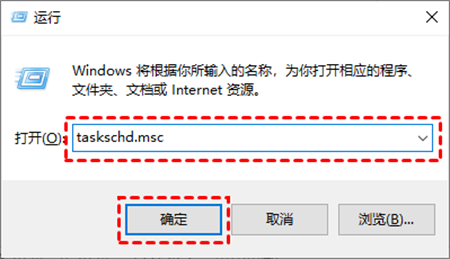
2. 在任务计划程序窗口中,跳转到该路径“任务计划程序库/Microsoft/Windows/WindowsUpdate”。
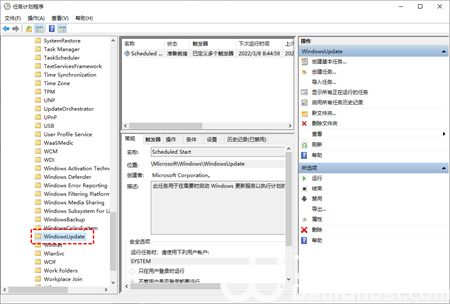
3. 然后,选中“Schedule Start”,并在“所选项”中单击“禁用”。
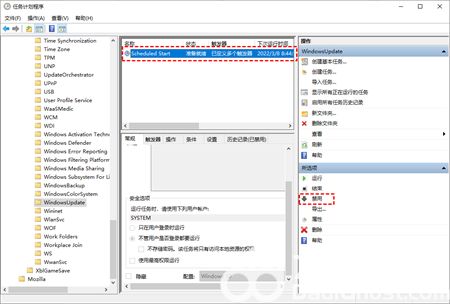
以上就是windows10怎么关闭更新的内容,希望可以帮到大家。

大小:0KB

大小:31.9M

大小:15.89MB

大小:
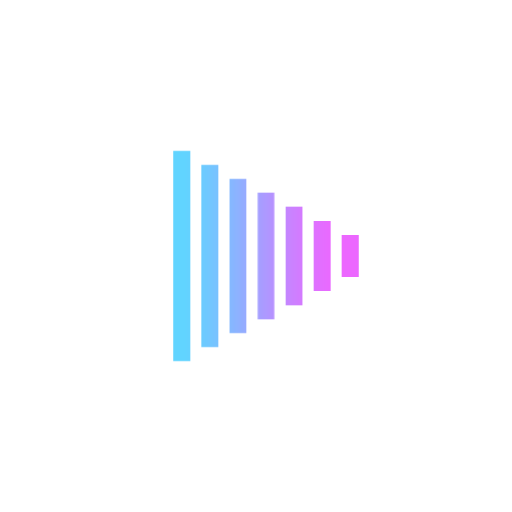
大小:100.0M